PS如何处理图片背景模糊?
设·集合小编 发布时间:2023-03-21 09:34:11 1701次最后更新:2024-03-08 11:37:29
在日常生活中经常拍一些照片,如何处理背景模糊达到突出主题的作用呢?相信很多小伙伴都对这个问题很感兴趣,那么下面就带大家一起来学习一下吧!希望本文内容能够帮助到大家。
工具/软件
硬件型号:雷神(ThundeRobot)911Zero
系统版本:Windows7
所需软件:PS CS3
方法/步骤
第1步
打开图片复制图层

第2步
选择左边工具栏中的钢笔工具。

第3步
用钢笔勾出需要突出主题的部分。

第4步
点击工具栏中的钢笔工具,在弹出的菜单中点击转折点工具,调整选区。

第5步
点击路径选项卡,然后点击用钢笔描边路径。

第6步
按快捷键Ctrl Alt D组合键,在弹出的羽化对话框中填写数值。

第7步
反选,快捷键Shift Ctrl I键,或者点击选择---反选。
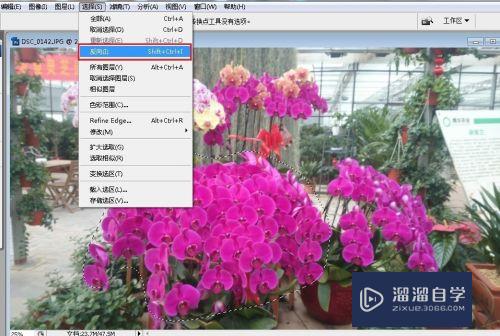
第8步
点击滤镜-模糊-高斯模糊

第9步
在弹出的搞死模糊的对话框中拖动滑块,调节至合适效果即可。

第10步
效果如图。
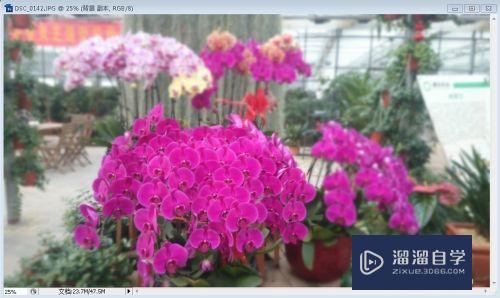
- 上一篇:PS怎么抠文字?
- 下一篇:PS中如何为图层更换背景?
相关文章
广告位


评论列表